Excel表格数据透视表怎么做
1选中原始数据区域,点击【插入】-【数据透视表】。
2如果刚才已经选中了数据区域,在【数据透视表向导】中最上面的选择区域框可以看到选中的单元格区域,如果刚才没有选中,也可以在此选取。
3数据透视表提供了在新工作表创建和在当前工作表创建的选择,如果数据透视表较大,内容很多,建议在新工作表中生成透视表。
4根据实际情况选择完上述两个设置后,点击【确定】按钮。
5这时,在excel中就出现了一个新工作表。左面是空白的透视表区域,右边是数据透视表字段列表,可以拖动和设置。
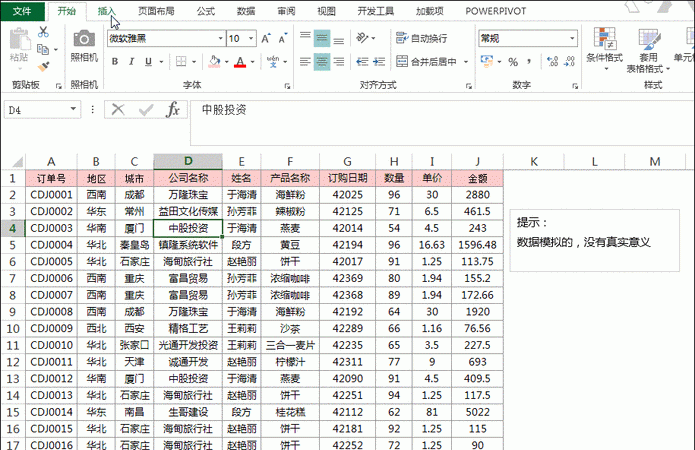
excel表格数据透视表怎么做
步骤/方式1
打开需要制作透视表的Excel。
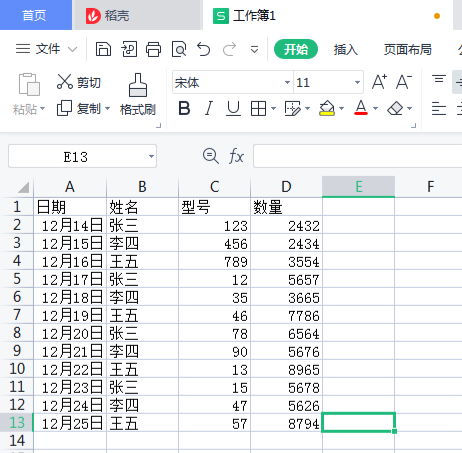
步骤/方式2
选择需要生成数据透视表的数据,点击插入,插入数据透视表。
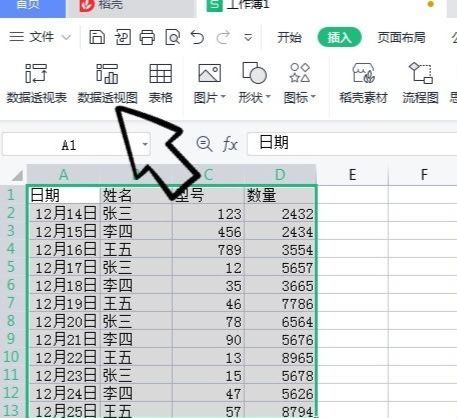
步骤/方式3
生成数据透视表,可以选择生成新的工作表,也可以就在现有工作表中,根据需求选择。
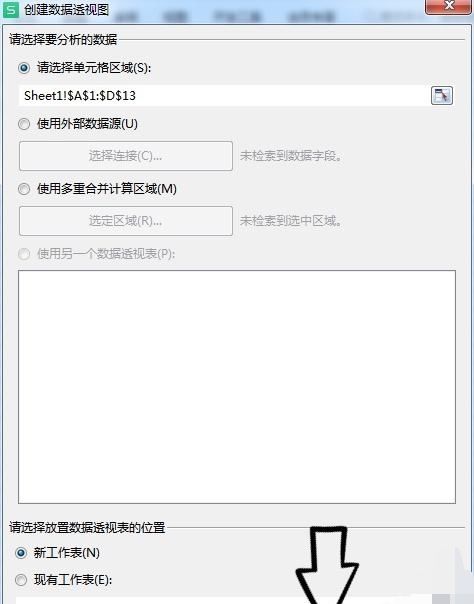
步骤/方式4
按照自己需要的数据透视表来生成不同的数据透视表,来对数据进行汇总。
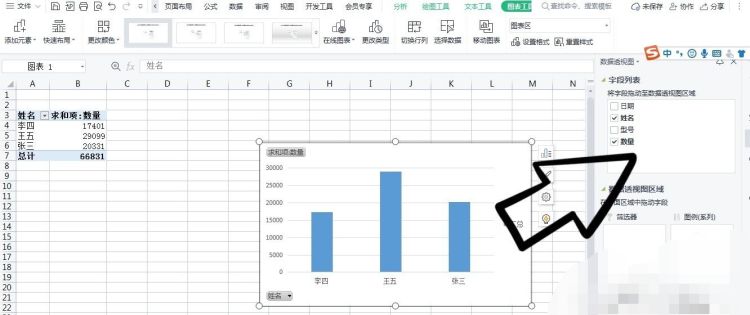
Excel数据透视表怎么做
Excel数据透视表可以帮助我们通过数据进行分析,找出数据中的模式和趋势。以下是在 Excel 中制作数据透视表的一般步骤:
1. 准备好要制作透视表的数据。首先,将原始数据转化为 Excel 表格,并将每个数据分类归类到所需的列中。
2. 选中需要进行透视表分析的数据区域,然后在 Excel 中点击“插入”选项卡上的“数据透视表”按钮。
3. 在弹出的“创建数据透视表”对话框中,确认要分析的数据区域,选择数据透视表放置的位置,以及需要使用哪些数据字段来生成透视表。
4. 将需要进行分析的字段拖动到相应的行或列区域中,并将需要汇总的数据拖动到数值区域。
5. 根据自己的需求,设置透视表的显示样式、格式和布局。例如可调整各字段的排序方式、过滤器、汇总方式等等。
6. 根据需要进行数据分析,通过透视表查看数据之间的关系,以及从数据中发现隐藏的信息和趋势。
7. 如果需要更新透视表分析,只需修改源数据并刷新数据透视表即可。
Excel数据透视表怎么做
数据透视表可以通过以下步骤制作:
1. 将数据组织到一个数据表中。数据表可以位于一个 Excel 工作簿中。
2. 选择数据表的范围,单击“插入”选项卡上的“数据透视表”按钮。
3. 在弹出的“创建数据透视表”对话框中,确认数据表的区域,并选择数据透视表要放置的位置。
4. 在“数据透视表字段”窗格中,将数据表中的字段拖放到相应的区域中。一般来说,这些区域被命名为“行区域”、“列区域”、“值区域”和“筛选器区域”。
5. 对于每个区域,您可以选择一个或多个字段,并设置相应的选项。例如,在“值区域”中,您可以选择聚合函数(如求和、平均值、计数等)和显示格式。
6. 在“数据透视表”中看到了汇总数据后,您可以进一步操作。例如,您可以对汇总数据进行排序、筛选和分组,从而进一步探索和分析数据。
7. 数据透视表可以通过更改源数据、重新排列字段和调整选项来随时更新。如果您的数据表发生了变化,可以单击“刷新”按钮,以根据新的数据更新数据透视表。
Excel数据透视表怎么做
确保数据源包含表头,并根据不同维度适当地分组和排序。
选中数据区域,单击“插入”菜单上的“数据透视表”按钮。
在弹出的“数据透视表创建向导”中,确认数据区域和新表的位置。
将需要汇总和分析的列拖到“行标签”、“列标签”和“值”列表中。
对创建的数据透视表进行进一步的定制和格式化,包括筛选、对齐、排列和汇总。
根据需要对数据透视表进行更新和刷新。
最后,将数据透视表导出为其他格式,如图表、报表或者静态视图。
版权声明:本文来自用户投稿,不代表【匆匆网】立场,本平台所发表的文章、图片属于原权利人所有,因客观原因,或会存在不当使用的情况,非恶意侵犯原权利人相关权益,敬请相关权利人谅解并与我们联系(邮箱:dandanxi6@qq.com)我们将及时处理,共同维护良好的网络创作环境。

![Excel 函数使用经验分享:[1]随机函数RAND
,Excel RAND函数的使用方法?](/uploads/images/article/thumb/2023-05-24/1684895985_646d78f1e317a.jpg)







